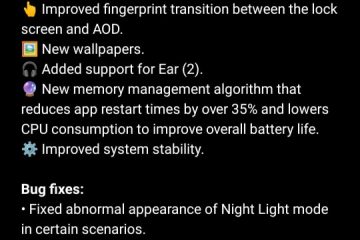Você está curioso para saber com que frequência seu Mac foi reinicializado ou desligado? Ou há quanto tempo seu Mac está funcionando sem reiniciar? Verificar o histórico de tempo de atividade, reinicialização e desligamento do seu Mac pode fornecer informações valiosas sobre o desempenho e o uso do seu dispositivo. E seu Mac permite que você descubra isso! Este artigo irá orientá-lo sobre como verificar o histórico de tempo de atividade, reinicialização e desligamento do seu Mac.
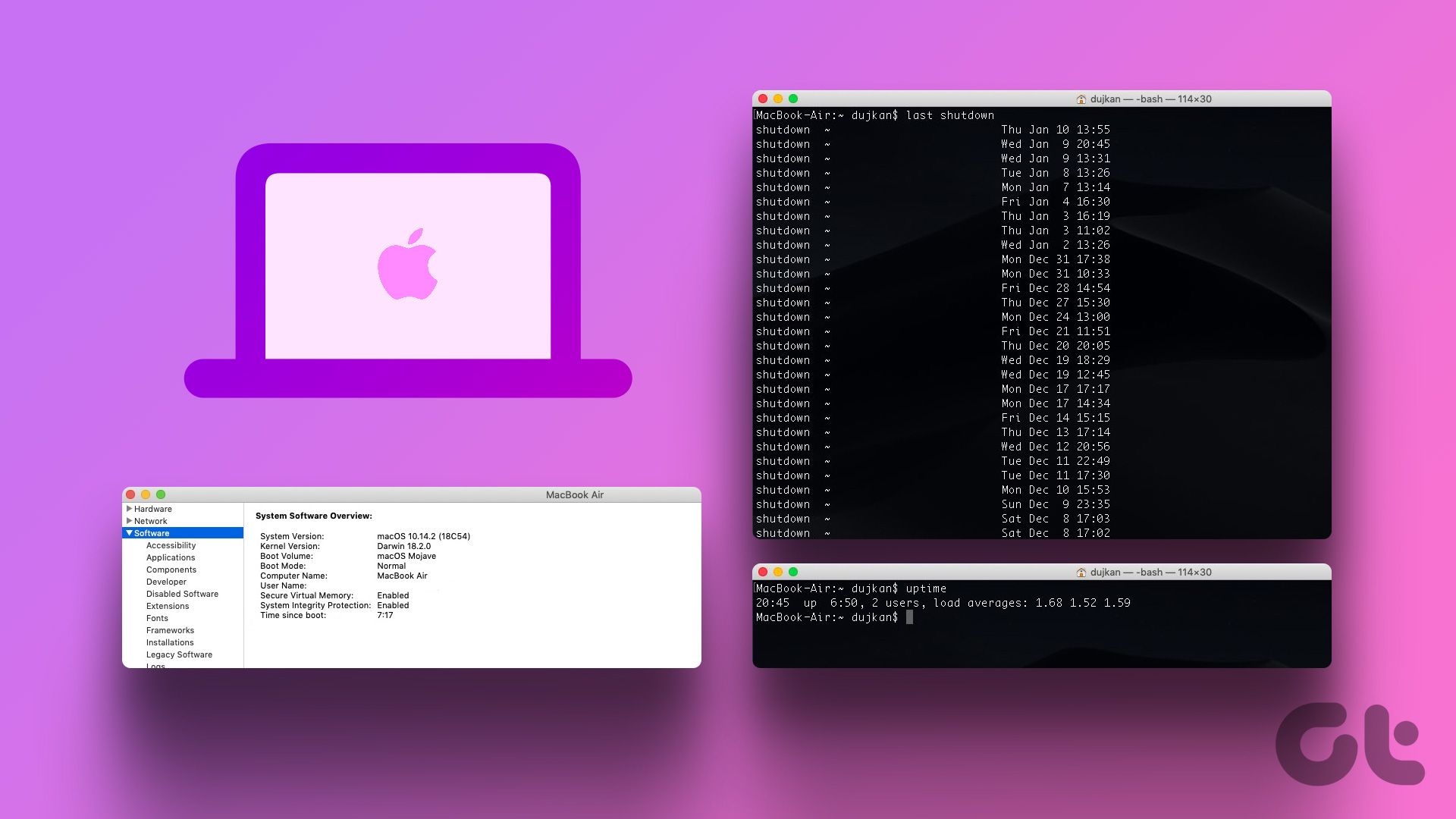
Ao ter um registro detalhado da atividade do seu Mac, você pode aprender mais sobre os padrões de uso do seu Mac, otimizar seu desempenho e tome decisões mais informadas sobre como usar e cuidar de seu dispositivo. Com isso fora do caminho, vamos começar com o artigo.
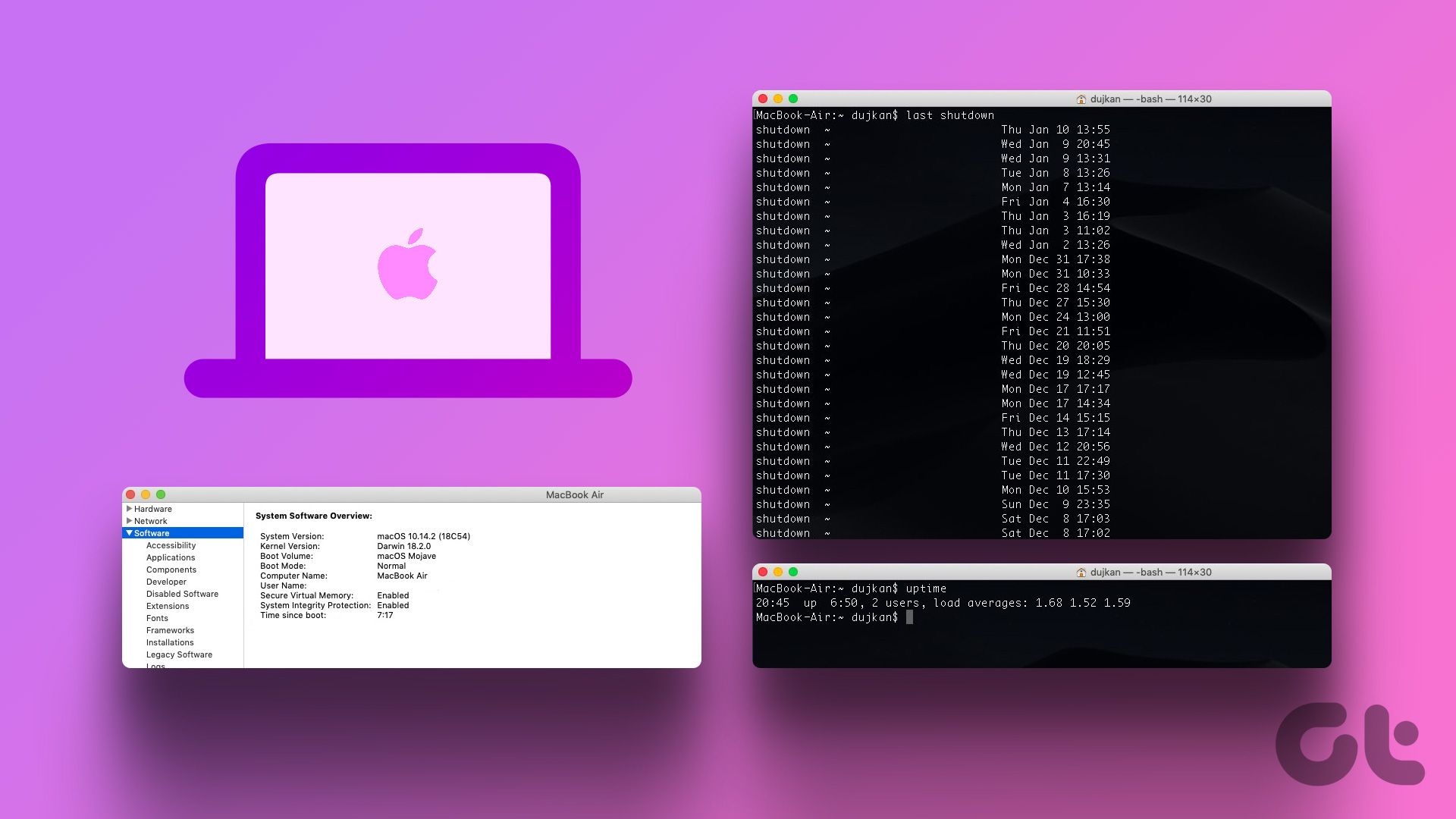
Observação: estamos executando no macOS Ventura 13.0.1. Os métodos e etapas mencionados no artigo podem ou não mudar dependendo da versão do macOS em que você está executando.
2 maneiras de ver o histórico de tempo de atividade do seu Mac
Existem várias maneiras de pode conhecer o tempo de atividade do seu Mac. Usaremos as informações e o terminal do sistema do Mac para encontrar o tempo de atividade no Mac. Os métodos e etapas mencionados abaixo são diretos e simples de executar. Vamos começar.
Método 1: Verifique o tempo de atividade no Mac usando as informações do sistema
As informações do sistema são uma das maneiras mais comuns e fáceis de encontrar o tempo de atividade do seu Mac. Siga as etapas abaixo.
Etapa 1: Segure a tecla Option no teclado e clique no ícone da Apple no canto superior esquerdo da tela.
Observação: Como alternativa, clique no ícone da Apple no canto superior esquerdo, selecione’Sobre este Mac’, clique no botão Mais informações e, em Sobre, role para baixo e clique em Relatório do sistema.
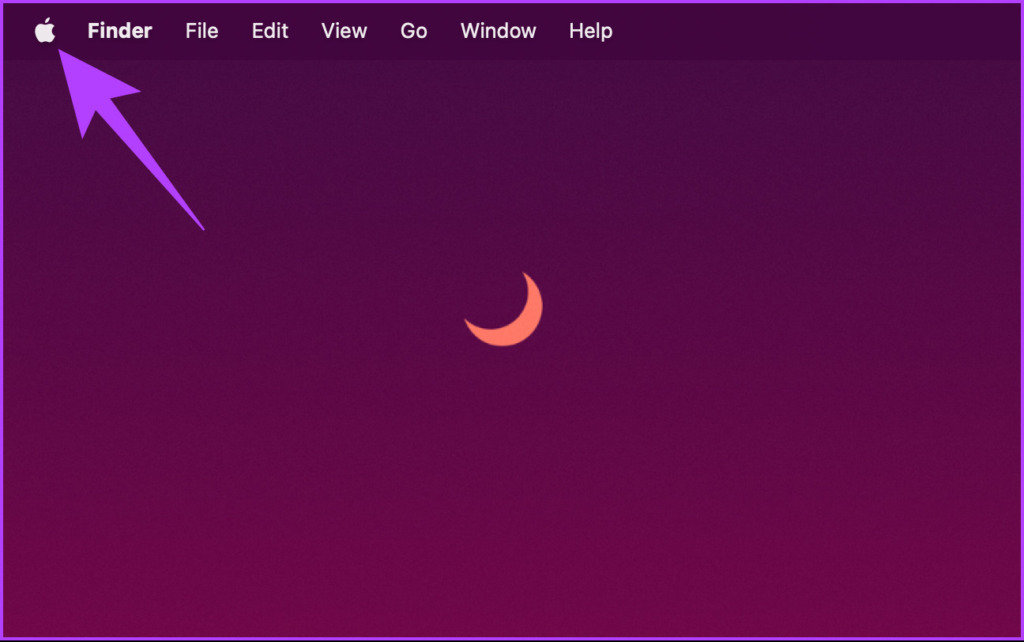
Etapa 2: No menu suspenso, selecione Informações do sistema.
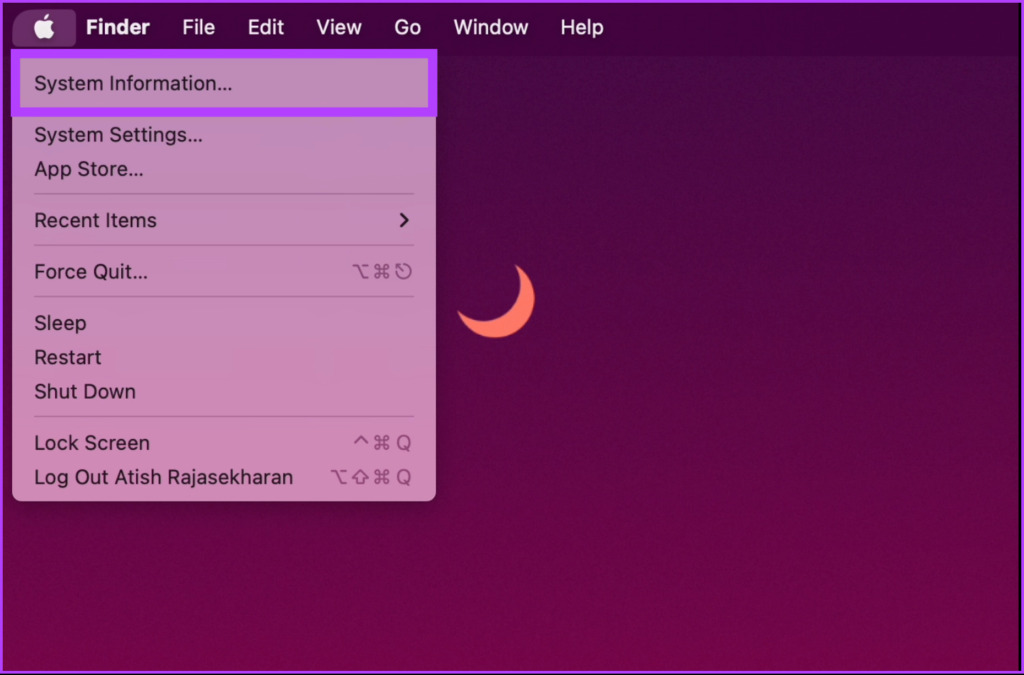
Etapa 3: No painel esquerdo, clique em Software.
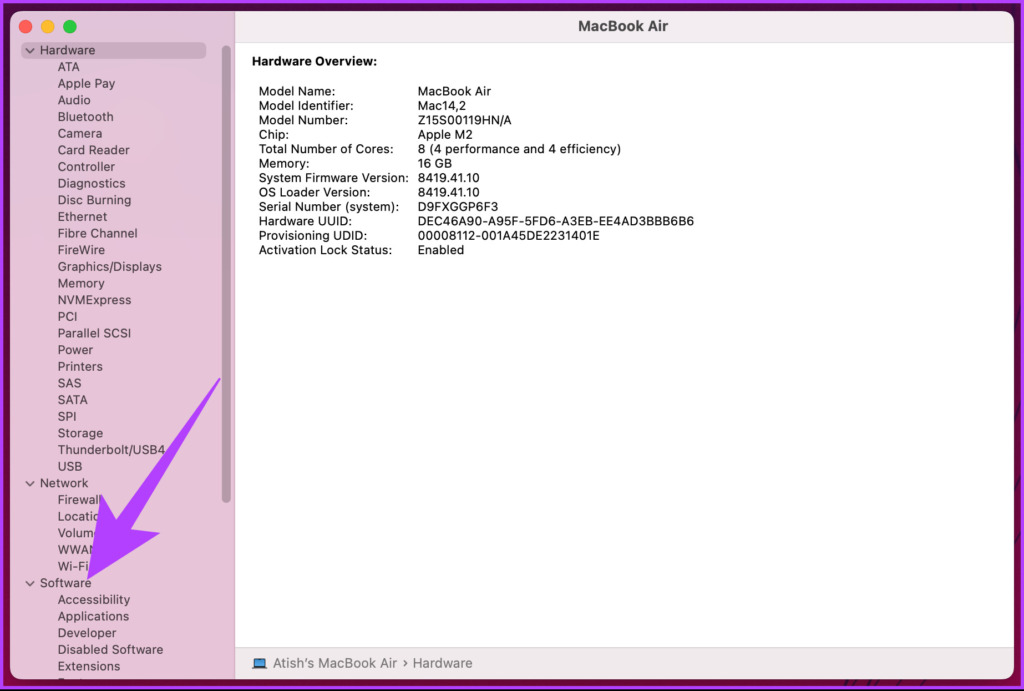
No painel direito, em System visão geral do software, você pode ver o’Tempo desde a inicialização.’
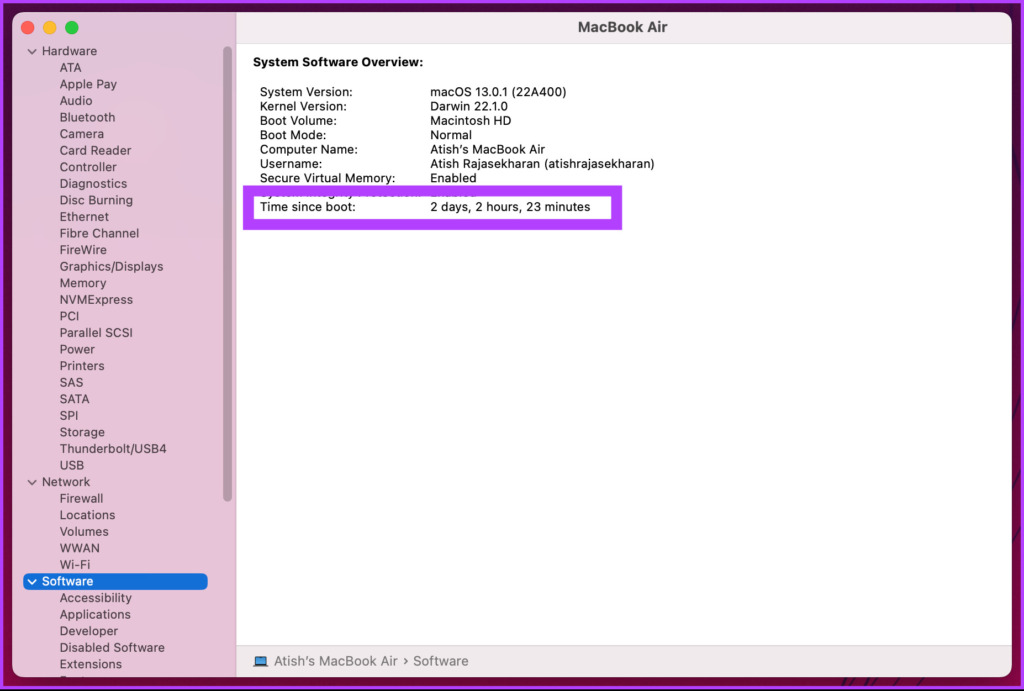
O tempo desde a inicialização determina a última vez que seu Mac foi inicializado, aparentemente fornecendo o tempo de atividade do seu Mac. Existe outra maneira de verificar o tempo de atividade do Mac, que envolve o uso do Terminal. Continue lendo.
Método 2: Como ver o tempo de atividade do Mac usando o Terminal
Encontrar o tempo de atividade do Mac usando o Terminal é relativamente simples. O envolvimento do Terminal pode fazer com que as etapas pareçam complicadas, mas não é. Vamos mostrar a você.
Etapa 1: pressione’Command + barra de espaço’no teclado para abrir a pesquisa do Spotlight, digite Terminal e pressione Enter.
Observação: se a etapa parecer confusa, existem diferentes maneiras de abrir o Terminal no Mac.
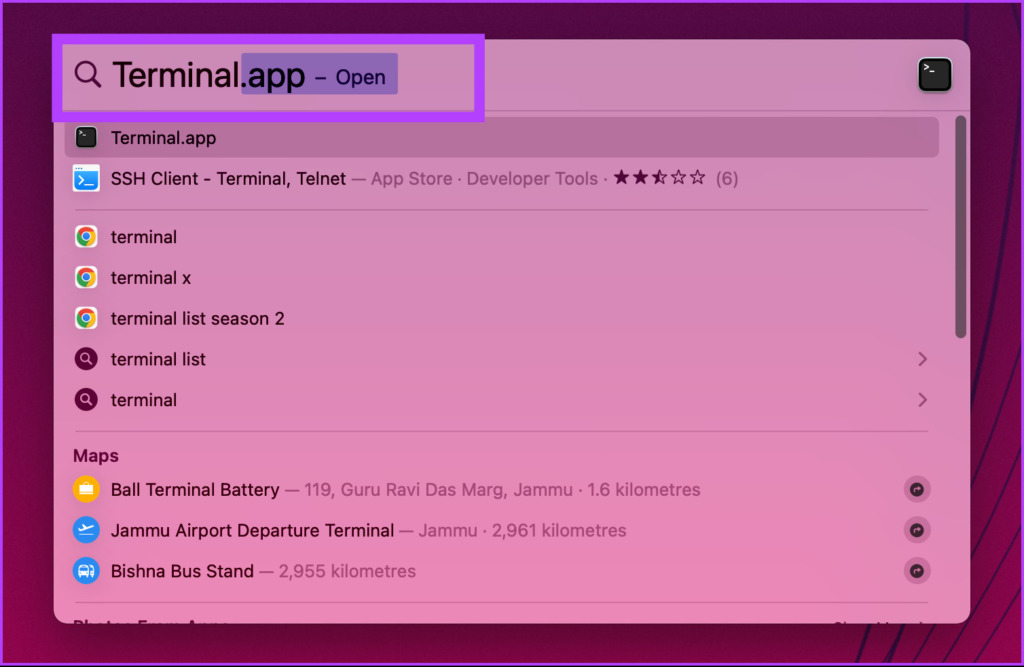
Etapa 2: Agora, digite o comando abaixo e pressione Return.
uptime 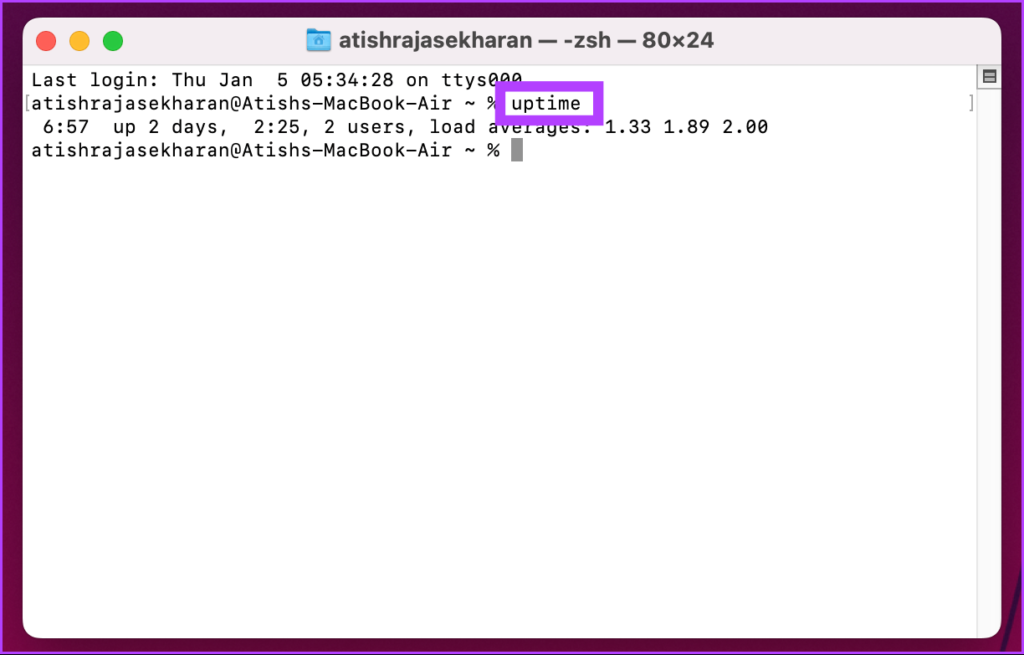
O comando acima permitirá que você saiba quando seu Mac foi reiniciado pela última vez, uma contagem de quantos dias e minutos, o número de usuários, e, finalmente, carregue as médias.
Observação: você pode se perguntar sobre 2 usuários; é a norma que os Macs seguem. Além de sua conta de usuário, seu Mac também precisa de uma conta macOS raiz para funcionar.
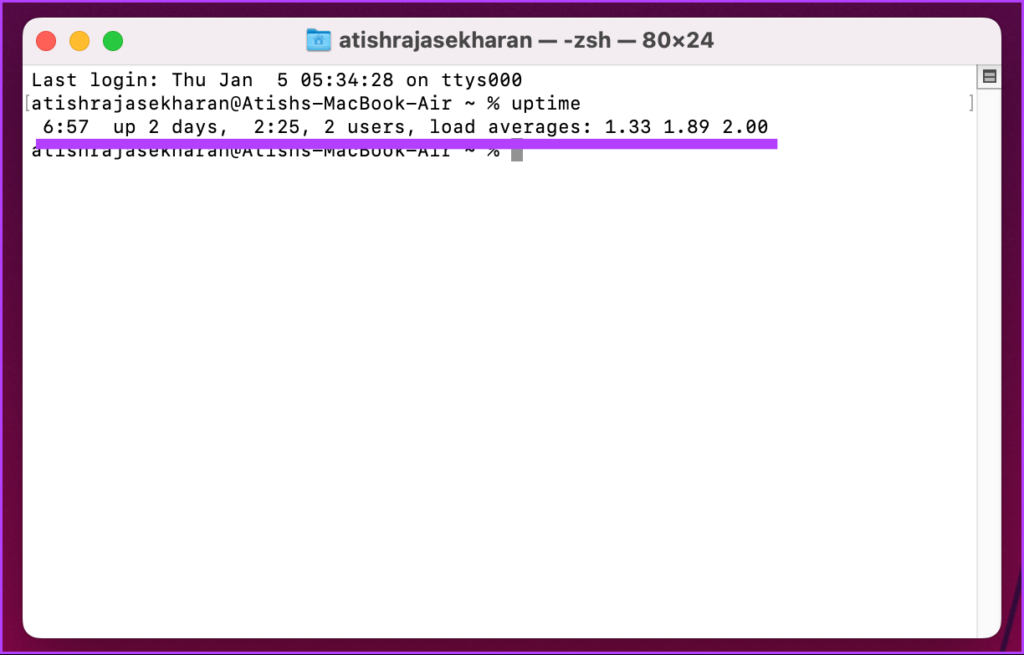
Pronto. Muito fácil de seguir. Bem, se você não quer apenas se contentar com o tempo de atividade, também pode ver o histórico de reinicialização do seu Mac. Continue lendo.
Como verificar o histórico de reinicialização do Mac usando o terminal
Conhecer o histórico de reinicialização do seu Mac ajuda a solucionar problemas, monitorar o desempenho e muito mais. Este método envolverá o uso do aplicativo Terminal. Caso você esteja se perguntando, sim, há muitas coisas que você pode fazer usando o Terminal. Os passos são fáceis de seguir e entender.
Etapa 1: pressione’Command + barra de espaço’no teclado para abrir a Pesquisa do Spotlight, digite Terminal e pressione Retorno.
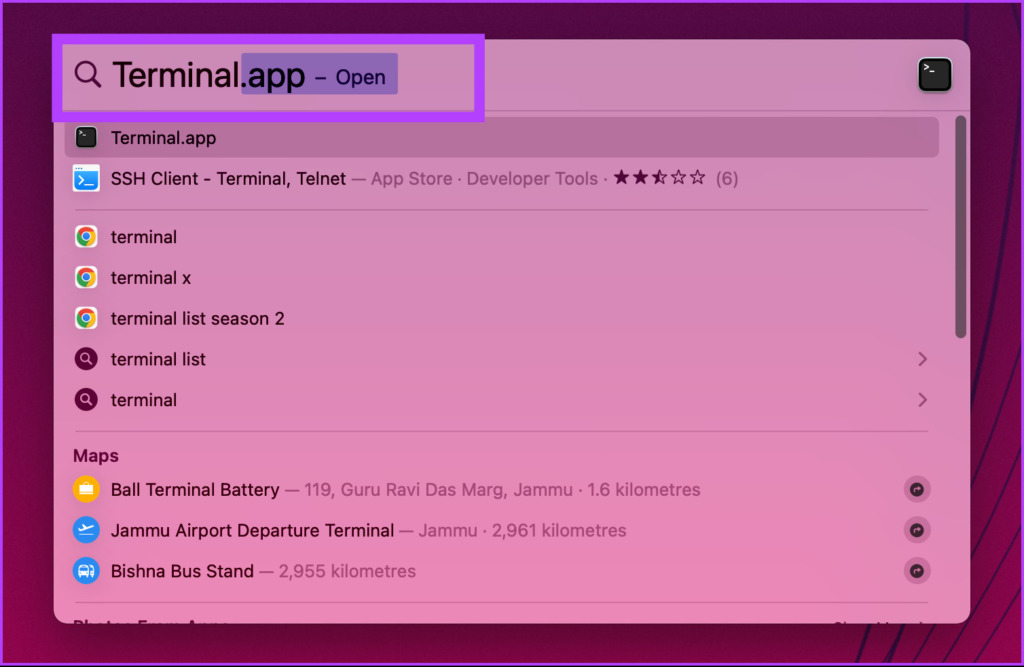
Etapa 2: Digite o comando abaixo e pressione Return.
última reinicialização 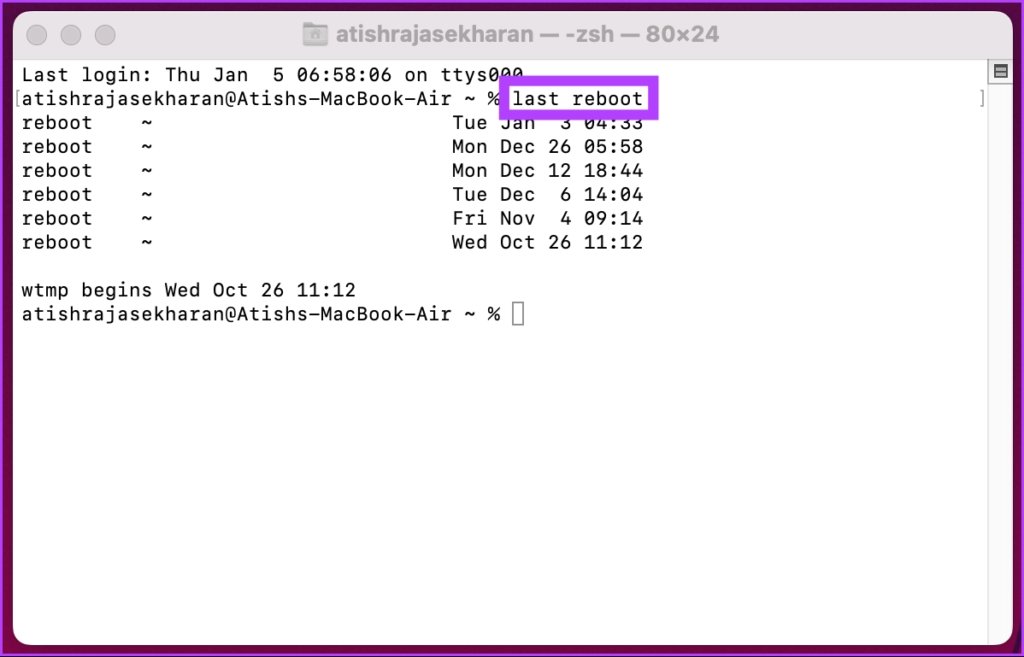
É isso. O comando acima permitirá que você veja todas as reinicializações com a data e hora. Agora que você conhece a reinicialização do seu Mac, também pode querer saber o histórico de desligamento do seu Mac. Continue lendo.
Como ver o histórico de desligamento no Mac usando o terminal
As etapas são fáceis de seguir. Se você seguiu o método acima, este método é apenas sua versão estendida. Siga as etapas abaixo.
Etapa 1: pressione’Command + barra de espaço’no teclado para abrir a Pesquisa do Spotlight, digite Terminal e pressione Retorno.
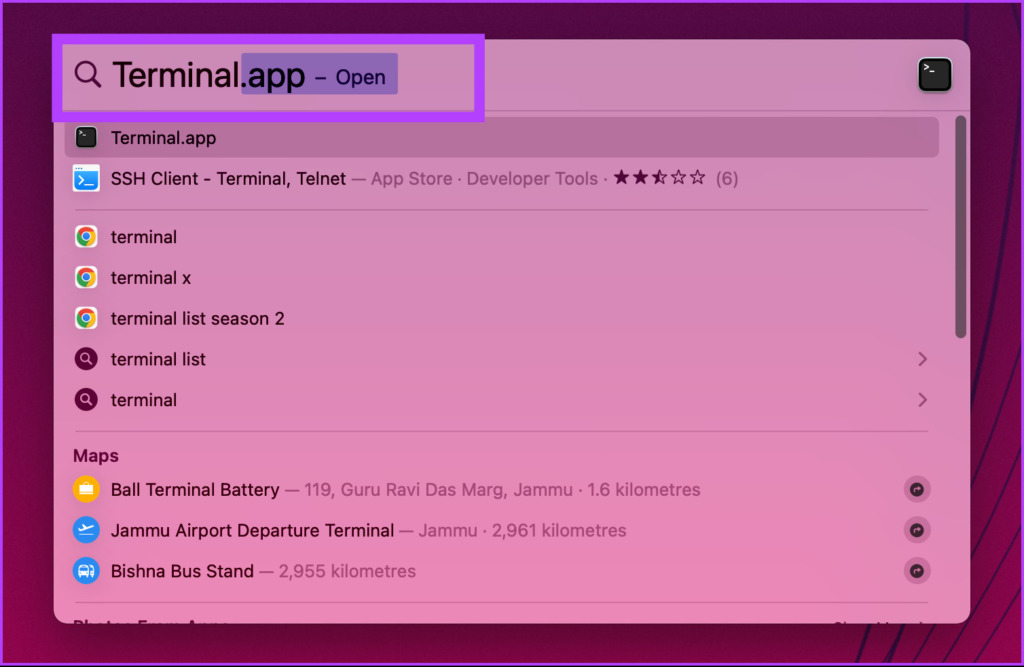
Etapa 2: Digite o comando abaixo e pressione Return.
último desligamento 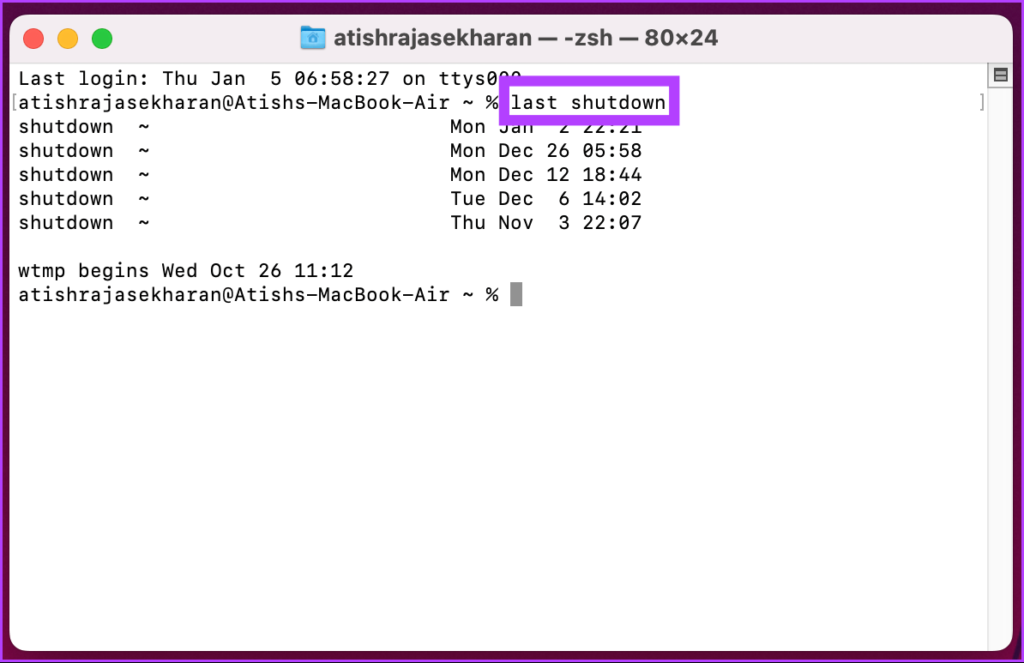
Aí está. Este comando listará os desligamentos feitos pelo usuário e pelo sistema devido a alguns erros, com data e hora. Se você tiver alguma dúvida, consulte a seção de perguntas frequentes abaixo.
Perguntas frequentes sobre como verificar o tempo de atividade do Mac e outros detalhes
1. Por que meu Mac reiniciou sozinho?
Existem vários motivos possíveis pelos quais seu Mac pode ter reiniciado sozinho. Isso inclui a instalação de uma atualização de software, pode ter perdido energia inesperadamente ou pode ter reiniciado sozinho caso tenha sofrido uma falha no sistema ou outra falha de software.
2. A reinicialização do Mac exclui todos os arquivos?
Não, a reinicialização do Mac não exclui nenhum dos seus arquivos. Ele simplesmente reinicia o sistema operacional, que fecha todos os programas abertos e reinicia os processos do sistema.
3. O que a reinicialização do Mac no modo de segurança faz?
Reiniciar o Mac no modo de segurança permite que o sistema operacional seja iniciado apenas com os processos e drivers essenciais do sistema. Ele pode ajudar a identificar se um determinado programa ou processo está causando problemas. É útil ao solucionar problemas específicos ou problemas com o seu Mac.
Conheça melhor o seu Mac
Agora que você conhece o tempo de atividade, reinicialização e histórico de desligamento do seu Mac, será fácil identifique padrões de uso e acompanhe a atividade do seu Mac. E por falar em padrões de uso, você também pode verificar como usar o tempo de tela no Mac para otimizar sua produtividade.